
Pensez aux écrans haute définition Retina. Comment fonctionne l'écran Apple Retina? [MakeUseOf explique] Comment fonctionne l'écran Apple Retina? [MakeUseOf Explains] Ces jours-ci, les gens sont fous de l'Apple Retina Display. Supposément, il fait des merveilles! Un écran complètement non pixélisé? Qui aurait jamais pensé ?! Cependant, de nombreuses questions se profilent à l'avancement technologique soi-disant révolutionnaire. Est-ce vraiment ... Lire la suite et d'autres du genre. Pensez aussi à la visualisation des données et au futur. Mais pour l'instant, pensez aux logos et aux images que vous ne voulez pas voir étirés et compressés sur n'importe quel appareil.
La réponse commune à tout cela est SVG (Scalable Vector Graphic).
Les images SVG sont superbes à tous les niveaux de zoom. Ils sont indépendants de la résolution et sont livrés avec d'autres avantages. Introduits en 1999, ils ont pris beaucoup de temps pour venir à Microsoft Office, mais ils sont ici: Word, PowerPoint, Outlook et Excel 2016 prennent en charge les graphiques vectoriels évolutifs.
Vous pouvez les insérer et les modifier comme n'importe quel autre fichier graphique maintenant. Le processus est le même. Cela peut être aussi simple que de faire glisser et déposer un fichier SVG à un endroit spécifique du document. Ou vous pouvez prendre la route Insertion> Image depuis le ruban. Sélectionnez le fichier SVG et insérez-le.
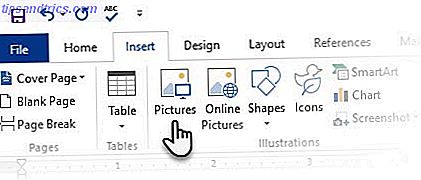
Une fois qu'il apparaît dans votre document, commencez à l'éditer.
La partie amusante consiste à éditer un fichier SVG avec les outils graphiques à votre disposition. Graphics Tools est un onglet contextuel qui s'affiche lorsque vous cliquez sur un fichier graphique. Vous trouverez la plupart des outils de travail sous l'onglet Format .

Par exemple, essayez ces quatre:
- Prenez votre image à travers différents "regards" avec les préréglages sous Styles graphiques .
- Vous n'aimez aucun style? Avec le remplissage de graphiques, vous pouvez changer la couleur du fichier SVG à tout ce que vous voulez.
- Avec les choix pour Graphics Outline, vous pouvez modifier la couleur de la ligne, la largeur de la ligne et l'apparence des lignes.
- Graphics Effects vous aide à ajouter des ombres, des réflexions et des effets 3D intéressants à l'image SVG.
L'idée est de prendre n'importe quelle image SVG et d'utiliser les outils de mise en forme pour faire correspondre le thème de votre document ou l'idée qui le sous-tend. Utilisez les valeurs RVB pour faire correspondre les couleurs à votre document.
Les images SVG sont des aubaines pour créer des présentations PowerPoint. Les outils graphiques sont les mêmes ici, mais vous obtenez également l'outil Pipette qui vous fait gagner du temps sous Remplissage graphique et Contour graphique. Cela vous permet de faire correspondre rapidement la couleur du fichier SVG inséré avec le thème de couleur des diapositives.
Microsoft Word et Microsoft PowerPoint peuvent toujours faire les mêmes exploits d'édition d'images Qui a besoin de Photoshop? Amazing Image Edition Fights vous pouvez faire avec MS Word qui a besoin de Photoshop? Éditer des images étonnantes que vous pouvez faire avec MS Word Si vous ne voulez pas faire face à la courbe d'apprentissage abrupte d'Adobe Photoshop, mais vous voulez toujours créer une magie d'imagerie, vous devez regarder ailleurs. Avez-vous envisagé d'utiliser Microsoft Word? Lire la suite . Mais, l'utilisation de fichiers SVG supprime une contrainte de plus pour la création de documents et de présentations professionnels. Oui, seules les images SVG statiques sont supportées pour l'instant, mais c'est un bon début, n'est-ce pas?
Que pensez-vous de l'introduction de cette fonctionnalité? Pouvez-vous repérer toute autre limitation de l'utilisation de graphiques SVG avec des fichiers Microsoft Office?



